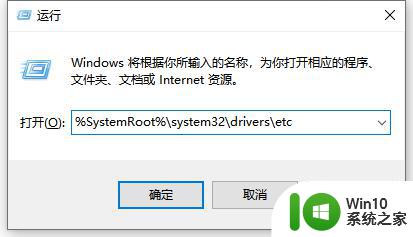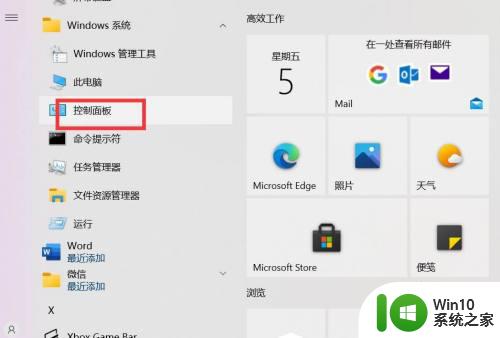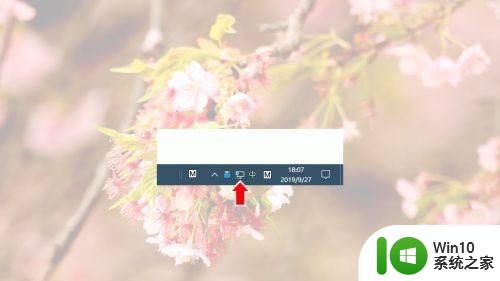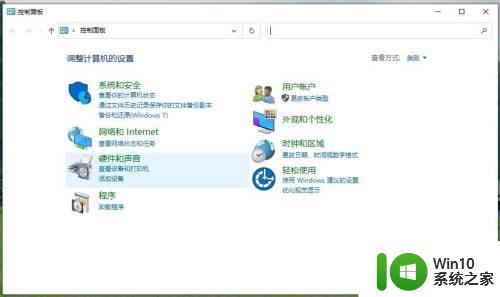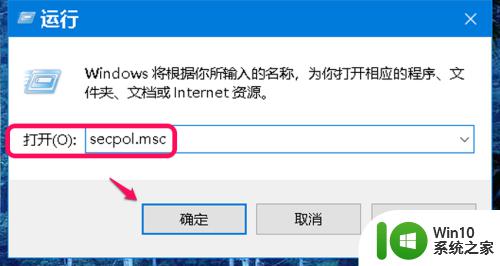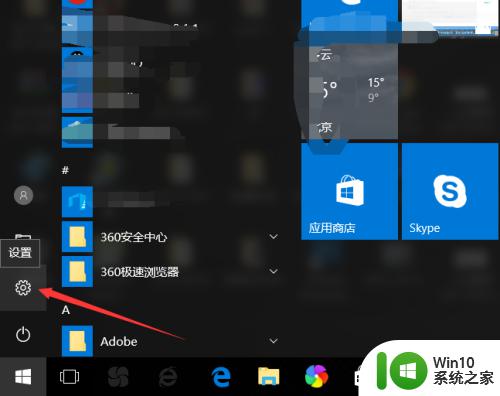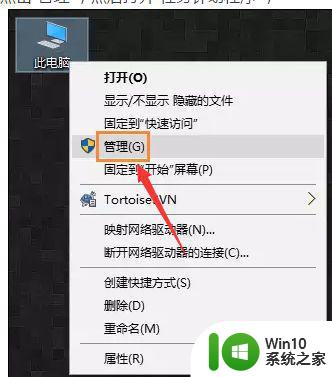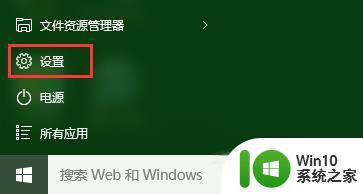win10怎么自动设置代理 win10自动设置代理方法
更新时间:2023-05-23 18:45:15作者:jzjob
在如今的互联网世界中,使用代理已成为许多人保护网络安全和隐私的首选方式。而在使用Windows 10操作系统时,我们应该怎么自动设置代理呢?其实,方法非常简单。下面,小编就来为大家介绍一下win10自动设置代理的方法。只要大家按照步骤操作,很快就能设置成功。
具体方法:
1.先点击左下角的windows图标。
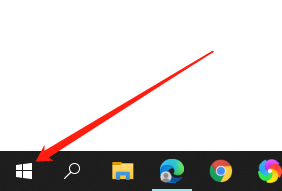
2.在弹出框中,点击“设置”按钮。
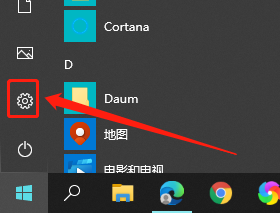
3.然后,点击“网络和Internet”。
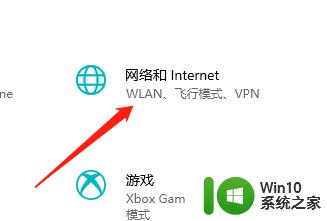
4.再点击左侧的“代理”。
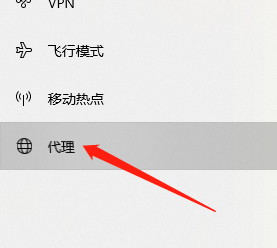
5.最后,点击打开自动检测设置按钮即可。
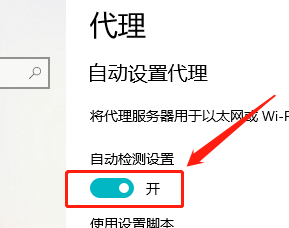
以上就是关于win10怎么自动设置代理的全部内容,有出现相同情况的用户就可以按照小编的方法了来解决了。